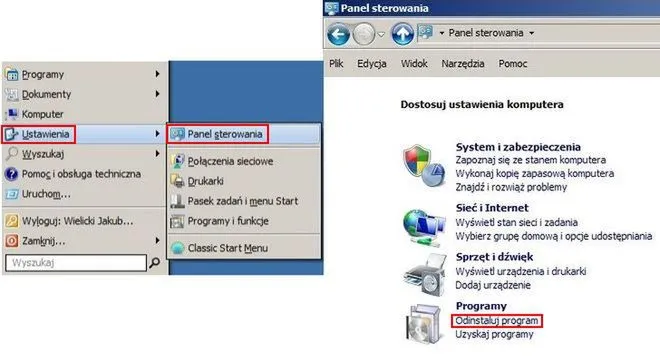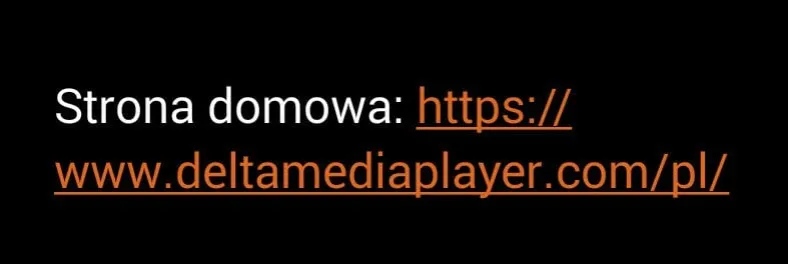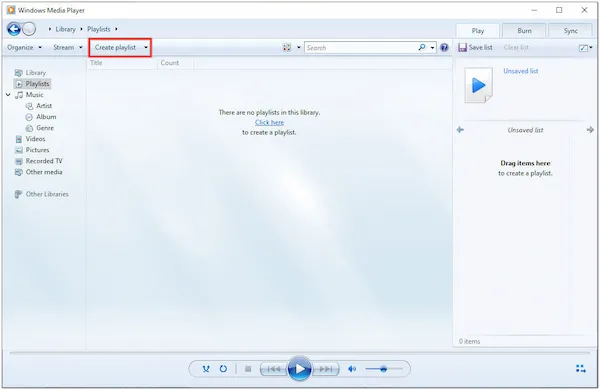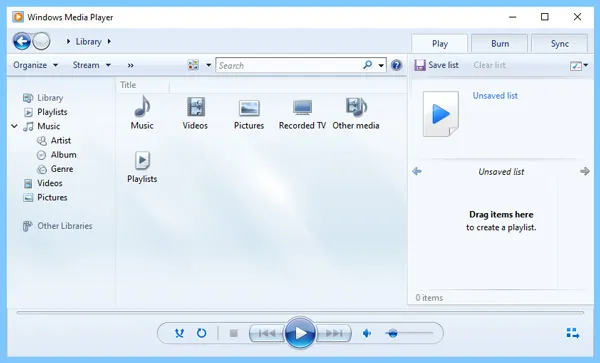Aby usunąć Delta Media Player z komputera, należy przeprowadzić proces odinstalowania tego programu. Niezależnie od tego, czy korzystasz z systemu Windows, czy macOS, istnieją określone kroki, które należy wykonać, aby skutecznie pozbyć się oprogramowania. Warto zwrócić uwagę, że wiele osób doświadcza problemów z usunięciem Delta Media Player, co może prowadzić do frustracji. W tym artykule przedstawimy szczegółowe instrukcje dotyczące odinstalowania programu oraz sposoby na rozwiązanie ewentualnych problemów, które mogą się pojawić.
Oprócz tego, omówimy również, jak usunąć pozostałości po Delta Media Player, aby upewnić się, że Twój komputer działa płynnie i nie ma niepotrzebnych plików, które mogą wpływać na jego wydajność. Zastosowanie się do naszych wskazówek pomoże Ci uniknąć problemów z komputerem w przyszłości.Kluczowe wnioski:
- Aby odinstalować Delta Media Player w systemie Windows, należy przejść do „Panelu sterowania” i wybrać „Programy i funkcje”.
- W przypadku problemów z odinstalowaniem, ponowna instalacja programu może pomóc w rozwiązaniu trudności.
- Użytkownicy macOS również mają swoje specyficzne kroki do odinstalowania Delta Media Player, które należy przestrzegać.
- Po usunięciu programu ważne jest, aby znaleźć i usunąć wszelkie pozostałe pliki, aby nie obciążały systemu.
- Sprawdzenie i przywrócenie ustawień przeglądarki jest kluczowe, aby uniknąć problemów związanych z modyfikacjami wprowadzonymi przez Delta Media Player.
Jak skutecznie odinstalować Delta Media Player z systemu Windows
Aby usunąć Delta Media Player z systemu Windows, musisz najpierw uzyskać dostęp do „Panelu sterowania”. W tym celu kliknij przycisk „Start”, a następnie wybierz „Panel sterowania” z menu. Po otwarciu Panelu znajdź sekcję „Programy” i kliknij na „Programy i funkcje” (lub „Dodawanie i usuwanie programów” w starszych wersjach systemu). Na liście zainstalowanych programów znajdź Delta Media Player.
Kiedy już znajdziesz program, kliknij na niego, a następnie wybierz opcję „Odinstaluj”. System Windows przeprowadzi proces usuwania, który może chwilę potrwać. Po zakończeniu odinstalowania zaleca się zrestartować komputer, aby upewnić się, że wszystkie zmiany zostały wprowadzone poprawnie.
Krok po kroku: Odinstalowanie Delta Media Player w Windows
Odinstalowanie Delta Media Player w systemie Windows jest prostym procesem. Oto kroki, które należy wykonać, aby przeprowadzić tę operację skutecznie. Po pierwsze, otwórz „Panel sterowania” i przejdź do „Programy i funkcje”. Następnie znajdź Delta Media Player na liście i kliknij na niego, aby zaznaczyć.
Wybierz opcję „Odinstaluj”, a system rozpocznie proces usuwania. Warto pamiętać, że podczas usuwania mogą pojawić się okna dialogowe, które będą wymagały potwierdzenia. Upewnij się, że postępujesz zgodnie z instrukcjami na ekranie. Po zakończeniu procesu odinstalowania, zrestartuj komputer, aby upewnić się, że wszystkie pliki zostały usunięte.
Dokładne przestrzeganie tych kroków jest kluczowe dla pomyślnego usunięcia Delta Media Player. Ignorowanie któregokolwiek z tych kroków może prowadzić do problemów z pozostałymi plikami lub ustawieniami, które mogą wpływać na wydajność komputera.
- Upewnij się, że masz uprawnienia administratora, aby móc odinstalować program.
- Jeśli Delta Media Player nie jest widoczny na liście, spróbuj zaktualizować system Windows.
- W przypadku problemów z odinstalowaniem, rozważ ponowną instalację programu, a następnie spróbuj go usunąć ponownie.
Co zrobić, jeśli Delta Media Player nie chce się odinstalować?
Podczas próby odinstalowania Delta Media Player użytkownicy mogą napotkać różne problemy. Często zdarza się, że program nie pojawia się na liście zainstalowanych aplikacji, co uniemożliwia jego usunięcie. Inne problemy mogą obejmować komunikaty o błędach podczas próby odinstalowania lub sytuację, gdy proces odinstalacji zatrzymuje się w połowie. Takie sytuacje mogą być frustrujące, ale istnieją rozwiązania, które mogą pomóc w ich przezwyciężeniu.
Jednym z najczęstszych rozwiązań jest ponowna instalacja Delta Media Player, a następnie próba jego odinstalowania. Czasami ponowna instalacja przywraca brakujące pliki, co umożliwia prawidłowe usunięcie programu. Warto także sprawdzić, czy na komputerze nie ma aktywnego oprogramowania zabezpieczającego, które może blokować proces odinstalacji. W takim przypadku konieczne może być tymczasowe wyłączenie zapory lub innego oprogramowania antywirusowego.| Komunikat o błędzie | Proponowane rozwiązanie |
|---|---|
| Program nie znajduje się na liście | Spróbuj ponownie zainstalować Delta Media Player, a następnie odinstalować. |
| Nie można zakończyć procesu | Sprawdź, czy inne aplikacje nie blokują odinstalacji, a następnie spróbuj ponownie. |
| Brak uprawnień do odinstalowania | Uruchom Panel sterowania jako administrator. |
Instrukcje dla użytkowników macOS: Deinstalacja Delta Media Player
Dla użytkowników systemu macOS proces odinstalowania Delta Media Player jest prosty i szybki. Aby rozpocząć, otwórz folder „Aplikacje”, który znajdziesz w Finderze. Możesz to zrobić, klikając ikonę Finder na pasku Dock i wybierając „Aplikacje” z menu po lewej stronie. W folderze „Aplikacje” znajdź Delta Media Player na liście zainstalowanych programów.
Gdy już zlokalizujesz Delta Media Player, wystarczy przeciągnąć jego ikonę do kosza, który znajduje się na pasku Dock. Alternatywnie, możesz kliknąć prawym przyciskiem myszy na ikonie programu i wybrać opcję „Przenieś do kosza”. Po przeniesieniu programu do kosza, aby całkowicie usunąć aplikację, kliknij prawym przyciskiem myszy na koszu i wybierz „Opróżnij kosz”. To zakończy proces deinstalacji.
Ważne jest, aby dokładnie przestrzegać tych kroków, aby upewnić się, że Delta Media Player został usunięty z systemu. Ignorowanie któregokolwiek z tych kroków może prowadzić do pozostawienia niepotrzebnych plików na dysku, co może wpłynąć na wydajność komputera. Zawsze warto również zrestartować komputer po usunięciu aplikacji, aby zakończyć proces.
Problemy z usunięciem Delta Media Player na macOS i ich rozwiązania
Podczas próby usunięcia Delta Media Player na macOS, użytkownicy mogą napotkać różne problemy. Często zdarza się, że aplikacja nie chce się usunąć lub pojawiają się komunikaty o błędach. Inne problemy mogą obejmować sytuacje, w których aplikacja nie jest widoczna w folderze „Aplikacje” lub nie można jej przenieść do kosza.
Aby rozwiązać te problemy, można spróbować kilku kroków. Po pierwsze, upewnij się, że aplikacja nie jest aktualnie uruchomiona. Jeśli jest, zamknij ją przed próbą usunięcia. Możesz także spróbować użyć narzędzia do zarządzania aplikacjami, takiego jak AppCleaner, które pomaga w usuwaniu aplikacji oraz ich pozostałości. W przypadku problemów z przeniesieniem aplikacji do kosza, spróbuj uruchomić komputer w trybie awaryjnym, co może pomóc w usunięciu problematycznych programów.
- Upewnij się, że Delta Media Player nie jest uruchomiony przed jego usunięciem.
- Rozważ użycie narzędzi do zarządzania aplikacjami, takich jak AppCleaner.
- Jeśli napotkasz trudności, uruchom komputer w trybie awaryjnym, aby spróbować usunąć aplikację.
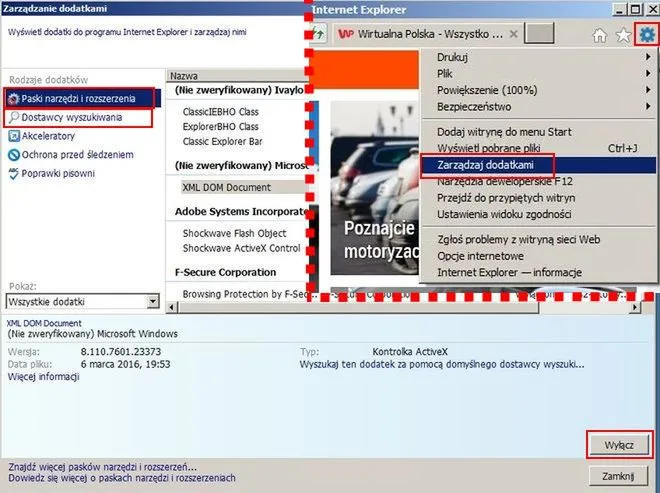
Jak usunąć pozostałości po Delta Media Player z komputera
Po odinstalowaniu Delta Media Player ważne jest, aby upewnić się, że wszystkie pozostałe pliki i ustawienia zostały usunięte z systemu. Często aplikacje pozostawiają po sobie różne ślady, takie jak pliki konfiguracyjne, dane użytkownika czy foldery. Aby je znaleźć, warto skorzystać z narzędzi do wyszukiwania plików lub ręcznie przeszukać odpowiednie foldery w systemie.
W systemie Windows można to zrobić, otwierając „Eksplorator plików” i przechodząc do folderu „Program Files” oraz „Program Data”, gdzie mogą znajdować się pozostałości po Delta Media Player. W przypadku macOS, warto sprawdzić foldery „Library” oraz „Preferences”. Po zlokalizowaniu pozostałych plików, można je bezpiecznie usunąć, aby zwolnić przestrzeń na dysku i poprawić wydajność systemu.
Jak znaleźć i usunąć pliki pozostałe po Delta Media Player?
Aby skutecznie znaleźć i usunąć pliki pozostałe po Delta Media Player, można skorzystać z kilku metod. W systemie Windows, otwórz „Eksplorator plików” i użyj funkcji wyszukiwania, wpisując „Delta Media Player” w pasku wyszukiwania. Możesz również użyć narzędzi takich jak CCleaner, które pomagają w identyfikacji i usuwaniu niepotrzebnych plików.
W przypadku macOS, przejdź do folderu „Library” w swoim katalogu domowym. Możesz to zrobić, otwierając Finder, przytrzymując klawisz „Option” i wybierając „Idź” z menu, a następnie „Library”. W folderze „Preferences” oraz „Application Support” szukaj plików związanych z Delta Media Player i usuń je. Upewnij się, że usuwasz tylko pliki związane z tą aplikacją, aby nie wpłynąć na inne programy.
- Sprawdź foldery „Program Files” i „Program Data” w Windows.
- W macOS przeszukaj foldery „Library” oraz „Preferences”.
- Użyj narzędzi do czyszczenia systemu, takich jak CCleaner, aby zautomatyzować proces.
Jak przywrócić ustawienia przeglądarki po usunięciu programu?
Po usunięciu Delta Media Player, ważne jest, aby sprawdzić, czy ustawienia przeglądarki nie zostały zmodyfikowane przez tę aplikację. Często programy tego typu mogą zmieniać stronę startową, domyślną wyszukiwarkę lub dodawać niechciane rozszerzenia. Aby to zrobić, otwórz przeglądarkę i przejdź do ustawień, aby zweryfikować aktualne konfiguracje.
W zależności od przeglądarki, proces przywracania ustawień może się różnić. Na przykład w Google Chrome można zresetować ustawienia, wybierając „Ustawienia”, a następnie „Zaawansowane” i klikając „Przywróć ustawienia do wartości domyślnych”. W Firefoxie proces polega na wejściu w „Pomoc”, a następnie „Informacje dla pomocy technicznej” i wybraniu opcji „Odśwież Firefox”. Upewnij się, że wykonujesz te kroki, aby przywrócić przeglądarki do pierwotnego stanu.
| Przeglądarka | Proces resetowania |
|---|---|
| Google Chrome | Ustawienia > Zaawansowane > Przywróć ustawienia do wartości domyślnych |
| Mozilla Firefox | Pomoc > Informacje dla pomocy technicznej > Odśwież Firefox |
| Microsoft Edge | Ustawienia > Zresetuj ustawienia > Przywróć ustawienia do wartości domyślnych |
Czytaj więcej: Jak obrócić wideo w Media Player – proste sposoby na poprawę orientacji
Jak zabezpieczyć komputer przed przyszłymi zagrożeniami po usunięciu oprogramowania?
Po usunięciu Delta Media Player i przywróceniu ustawień przeglądarki, warto podjąć dodatkowe kroki, aby zabezpieczyć komputer przed przyszłymi zagrożeniami. Jednym z najskuteczniejszych sposobów jest zainstalowanie i regularne aktualizowanie oprogramowania antywirusowego oraz zapory sieciowej. Oprogramowanie to nie tylko chroni przed złośliwym oprogramowaniem, ale również monitoruje aktywność aplikacji i ostrzega o podejrzanych działaniach.
Inną praktyczną aplikacją jest korzystanie z narzędzi do czyszczenia systemu, takich jak CCleaner czy Malwarebytes, które pomagają w usuwaniu niechcianych plików i potencjalnych zagrożeń. Regularne skanowanie komputera oraz czyszczenie niepotrzebnych danych nie tylko poprawia wydajność, ale również zmniejsza ryzyko wystąpienia problemów związanych z bezpieczeństwem. Warto także edukować się na temat najnowszych zagrożeń i technik phishingowych, aby skutecznie chronić swoje dane osobowe i prywatność w sieci.